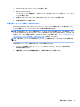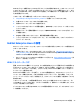User guide
注記:DisplayPort 接続されたモニターを使用してインストールを実行すると、一部のインストールで
問題が発生することがあります。これは、OS のインストーラーが使用している初期設定のドライバー
が DisplayPort 機能をサポートしていないためです。問題が発生した場合は、インストールの開始時に
DisplayPort のモニター選択を無効にし、代わりに VESA ドライバーを使用してみてください。
DisplayPort モニターは後でセットアップできます。
HP Red Hat Linux ドライバー ディスクを使用したインストール
1. サポートされているリリース用の適切な HP ドライバー ディスクがない場合は、ディスクを作成
します(44 ページの HP Installer Kit for Linux(HPIKL)を参照してください)。
2. Red Hat Linux ボックス セットに付属のオプティカル メディアを使用してオペレーティング シス
テムをインストールします。
3. インストールしているオペレーティング システムのバージョン用の Red Hat ドライバー ディス
クがある場合は、最初のインストール スプラッシュ画面が表示されたときに「linux dd」と入
力し、Enter キーを押します。
4. ドライバー ディスクがあるかどうかを確認するメッセージが表示された場合は、[Yes](はい)
を選択します。Red Hat ドライバー ディスクをドライブに挿入し、適切なドライブを選択して
(「drive:hd[abcd] 」と入力)、通常のインストールを続行します。
5. オペレーティング システムのインストールが正常に完了したら、ワークステーションを再起動し
ます。
●
RHEL 6 または RHEL 7 の場合:HP ドライバー ディスクを挿入します。HPIKL インストール ソ
フトウェアが自動的に起動します。画面の説明に沿って操作し、コンテンツをインストール
します。
SUSE Linux Enterprise Desktop(SLED)のセットアップ
HP では、HP Z シリーズ ワークステーションで 64 ビット SLED 11 をサポートしています。
HP ワークステーションでは、さまざまなバージョンの SLED が SUSE によって認証およびサポートさ
れています。詳しくは、SUSE の認証報告検索ページ、https://www.suse.com/yessearch/Search.jsp (英
語サイト)を参照してください。
DVD インストーラー キットを使用した SLED のインストール
1. HP ドライバー ディスクがワークステーションに付属していない場合は、ディスクを作成します
(
44 ページの HP Installer Kit for Linux(HPIKL)を参照してください)。
2. SUSE ボックス セットに付属のディスクを使用してオペレーティング システムをインストール
します。
3. オペレーティング システムのインストールが正常に完了したら、ワークステーションを再起動し
ます。
4. HP ドライバー ディスクを挿入します。HPIKL インストール ソフトウェアが自動的に起動しま
す。画面の説明に沿って操作し、コンテンツをインストールします。
Ubuntu のセットアップ
HP では、HP Z シリーズ ワークステーションで 64 ビット Ubuntu 14.04 LTS を、他のワークステーショ
ンで 64 ビット Ubuntu14.04 をサポートしています。
46
第 7 章 Linux のセットアップおよび復元